WPS表格中查找没有签到人员的方法教程
时间:2023-06-06 09:45:50作者:极光下载站人气:90
wps表格是很多小伙伴都在使用的一款软件,在其中有非常多使用功能,可以帮助我们快速进行想要的高效办公。比如我们有时候需要快速核对签到表名单,查找还没有签到的人员,小伙伴们知道具体该如何进行操作吗,其实操作方法是非常简单的。我们只需要借助WPS表格中的“突出显示单元格规则”功能就可以快速实现想要的操作效果了。小伙伴们可以打开自己的WPS表格软件后,跟着下面的图文步骤一起动手操作起来,看看最终的效果。接下来,小编就来和小伙伴们分享具体的操作步骤了,有需要或者是有兴趣了解的小伙伴们快来和小编一起往下看看吧!
操作步骤
第一步:点击打开WPS表格,我们这里需要查找没有签到的人员;

第二步:选中数据区域后在“开始”选项卡中点击“条件格式”;
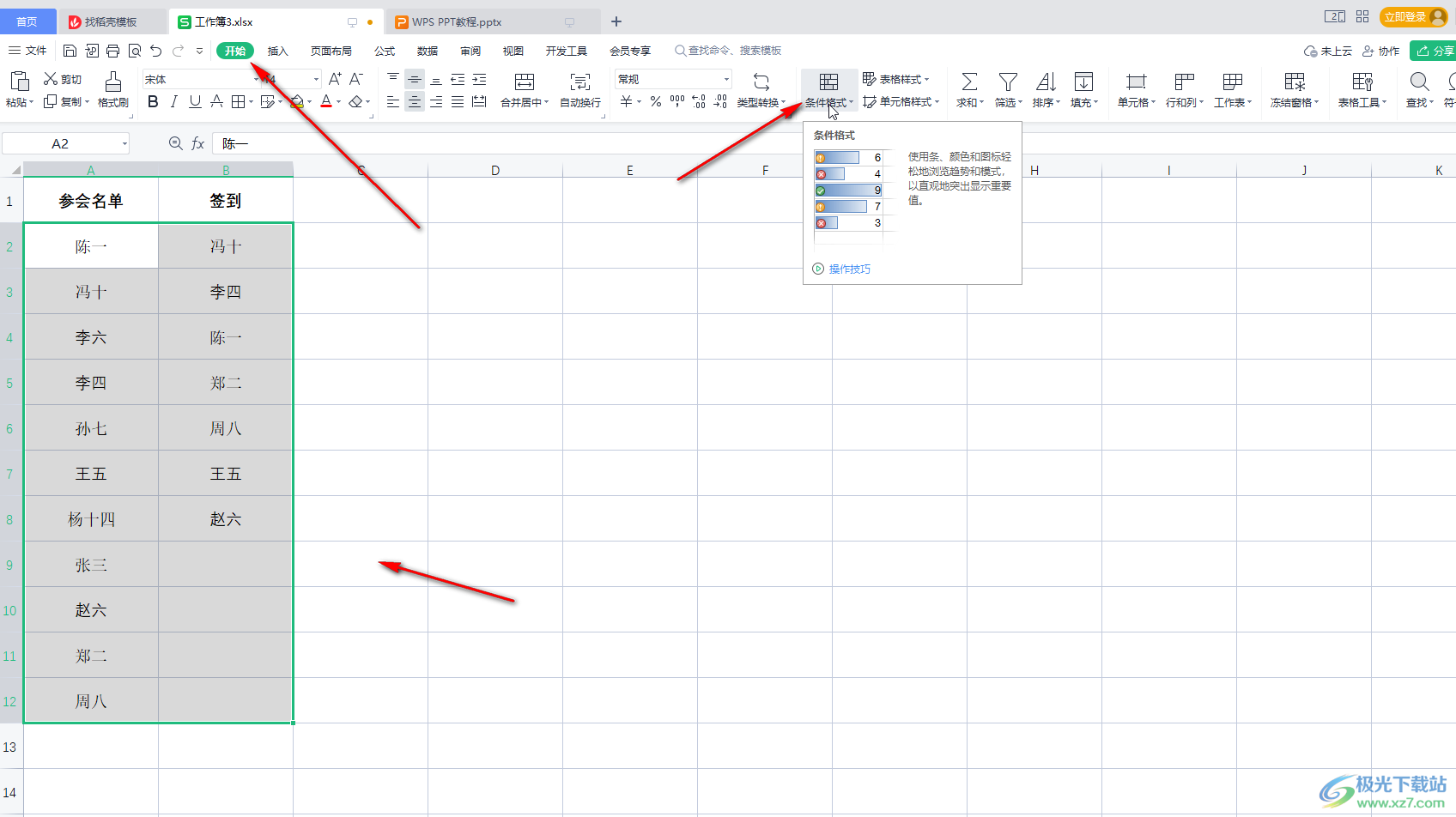
第三步:在展开的子选项中点击“突出显示单元格规则”——“重复值”;
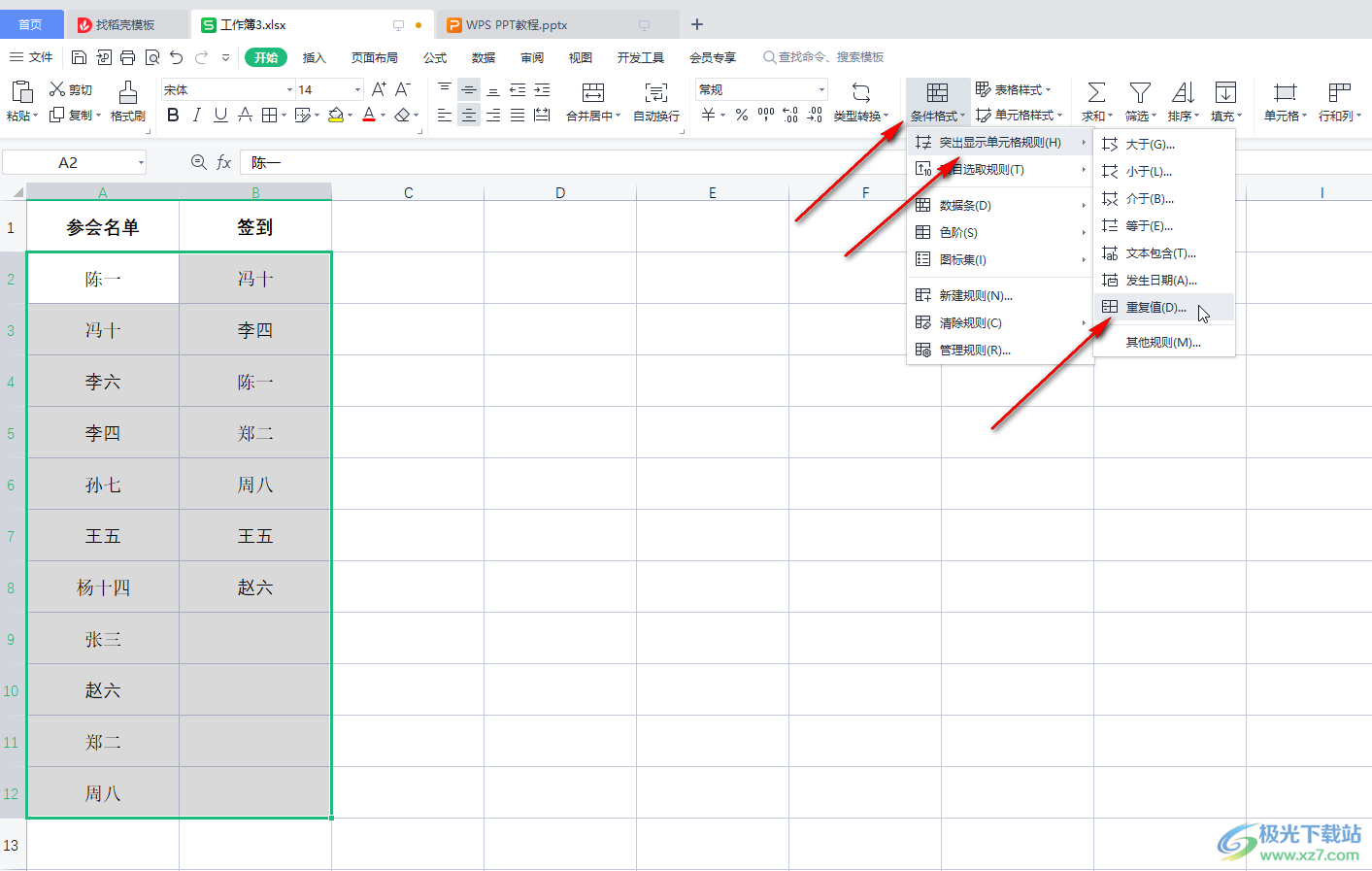
第四步:在打开的窗口中点击设置需要突出显示重复值或者唯一值,然后在右侧设置想要突出显示的效果并确定;
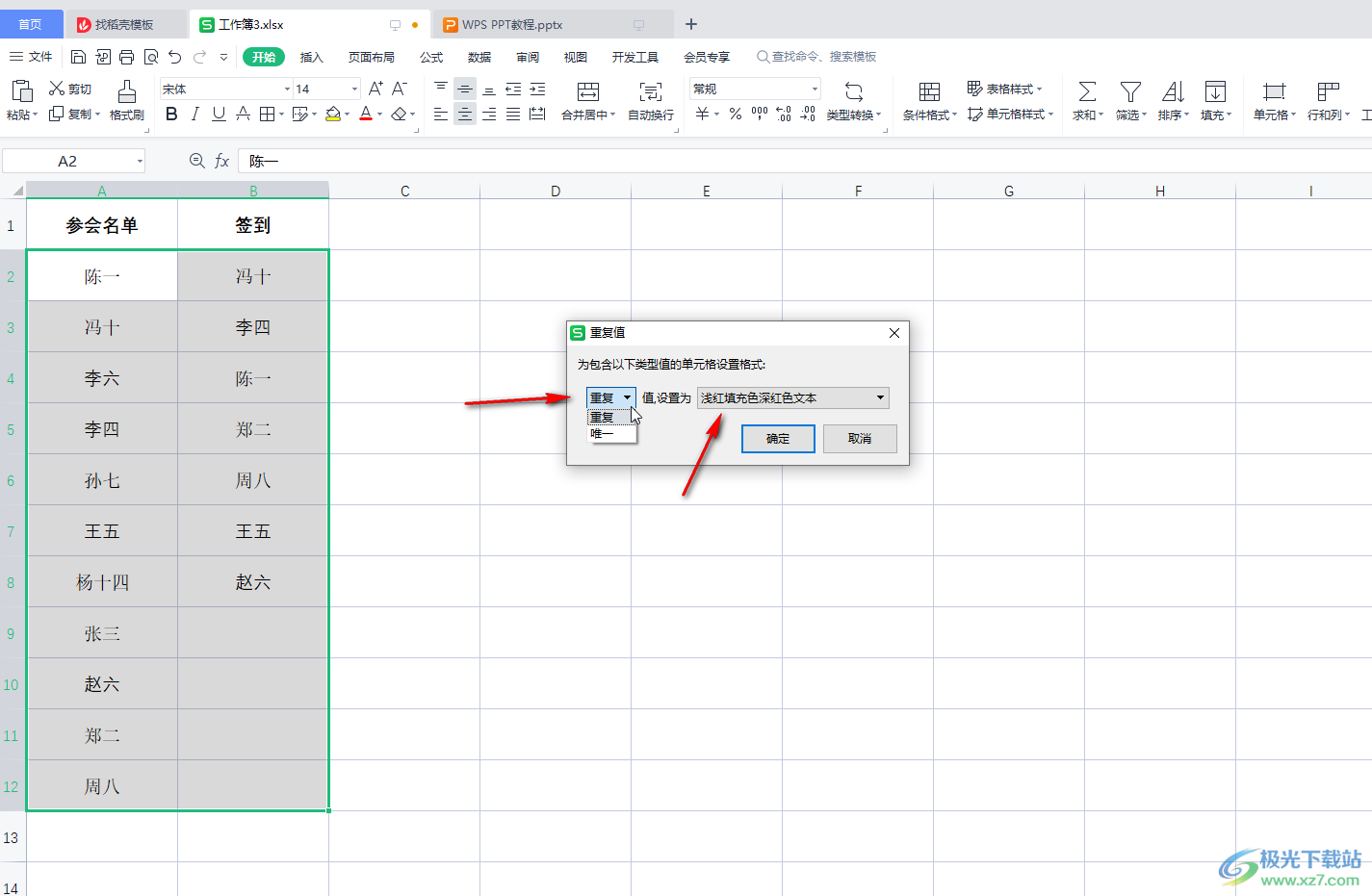
第五步:我们上面设置的是突出显示重复值,所有没有标记颜色的就是还没有签到的人员,可以快速找到后进行后续的及时通知提醒等操作。
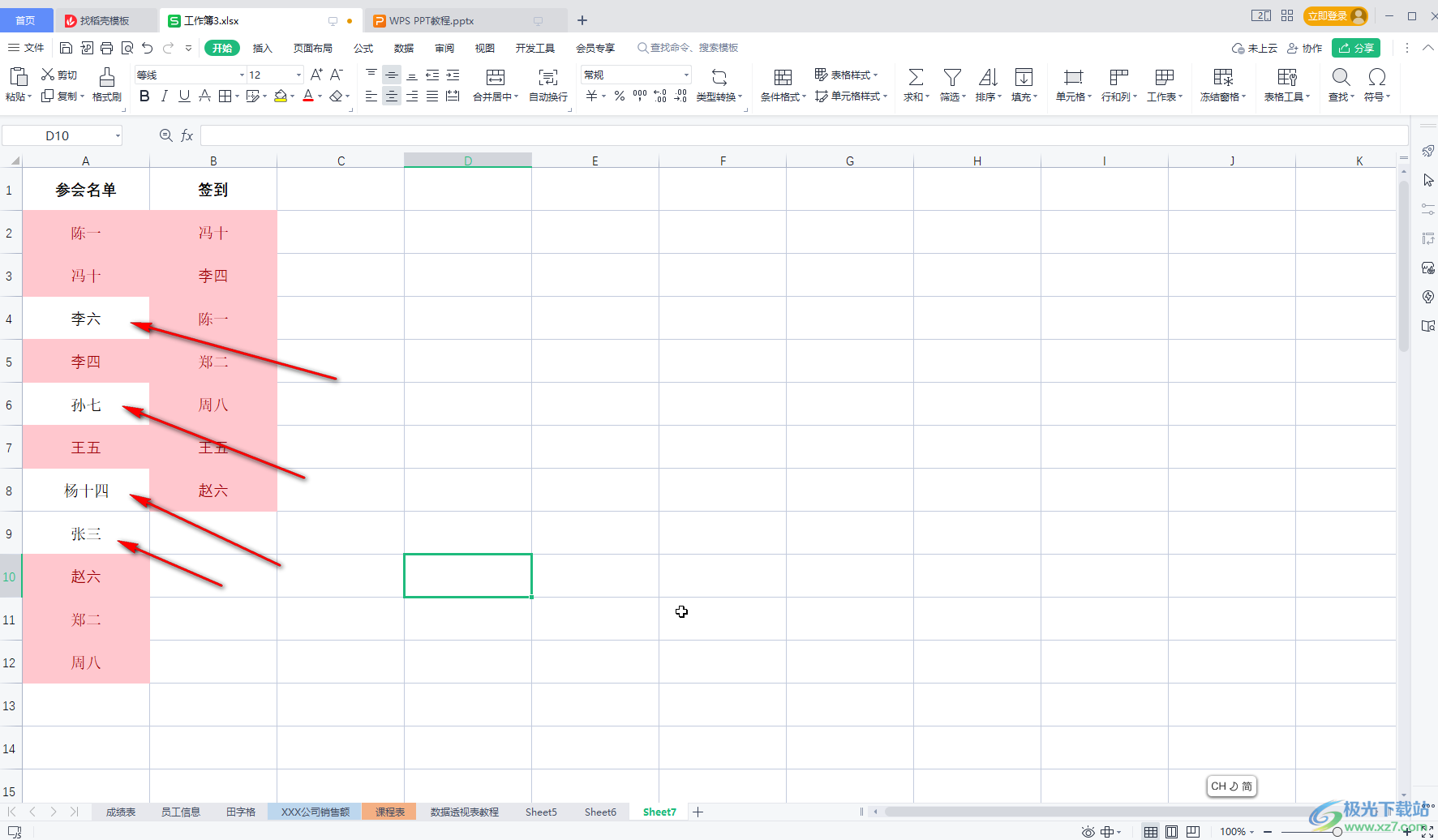
以上就是电脑版WPS文档中快速核对签到表名单的方法教程的全部内容了。操作步骤还是非常简单的,总结一下就是选中数据区域后,在“开始”选项卡中点击“条件格式”——“突出显示单元格规则”——“重复值”,然后在打开的窗口中进行详细的设置就可以了,小伙伴们可以打开自己的软件操作起来。

大小:240.07 MB版本:v12.1.0.18608环境:WinAll, WinXP, Win7, Win10
- 进入下载
相关推荐
相关下载
热门阅览
- 1百度网盘分享密码暴力破解方法,怎么破解百度网盘加密链接
- 2keyshot6破解安装步骤-keyshot6破解安装教程
- 3apktool手机版使用教程-apktool使用方法
- 4mac版steam怎么设置中文 steam mac版设置中文教程
- 5抖音推荐怎么设置页面?抖音推荐界面重新设置教程
- 6电脑怎么开启VT 如何开启VT的详细教程!
- 7掌上英雄联盟怎么注销账号?掌上英雄联盟怎么退出登录
- 8rar文件怎么打开?如何打开rar格式文件
- 9掌上wegame怎么查别人战绩?掌上wegame怎么看别人英雄联盟战绩
- 10qq邮箱格式怎么写?qq邮箱格式是什么样的以及注册英文邮箱的方法
- 11怎么安装会声会影x7?会声会影x7安装教程
- 12Word文档中轻松实现两行对齐?word文档两行文字怎么对齐?
网友评论